大家知道,制作一份高质量的PPT文件是比较耗时的,为了尽可能的缩短时间,我们除了掌握操作技巧、利用插件来帮忙,还少不了快捷键。本文整理了一些PPT快捷键,相信可以让你的办公效率翻倍!
Ctrl D
想要快速复制一张相同图片,只能用【Ctrl C】、【Ctrl V】进行复制粘贴吗?你OUT了,按住【Ctrl D】快捷键即可一步到位。
方法:选中某个对象(如文本、形状、图片),按【Ctrl D】快捷键即可快速复制,将复制的对象向某方向拖动一段距离,再连续按【Ctrl D】键,即可等距复制该对象,如图:
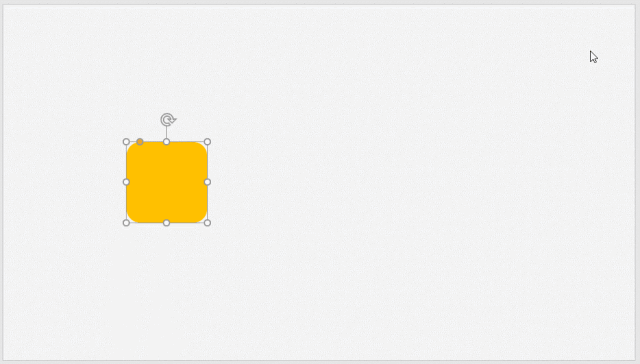
Ctrl Z
我们在进行电脑办公时经常会打错字、误删文件,按住【Ctrl Z】快捷键即可撤销还原。在制作PPT幻灯片的过程中难免会出现,按【Ctrl Z】可以连续撤销上一步操作,最多支持撤销150步!
方法:点击【文件】-【选项】-【高级】,在“最多可取消操作数”数值框中输入撤销值即可。
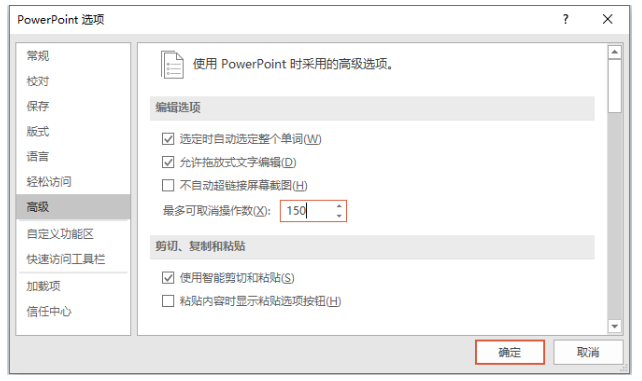
PPT排版对齐
Ctrl E:段落居中对齐
Ctrl L:段落左端对齐
PPT幻灯片中的“首页目录”制作实例教程
当我们把一个完整的ppt编辑完的时候,通常会做一个首页的整体概括,就像一个目录表一样,让读者可以对你的ppt所表达的内容与意思能够一目了然,那么这个首页的演示文稿要如何做出来呢,小编就给大家支几招吧。 操作步骤 1 首先打开ppt,新建一个空白的文稿,在左边的列表中选中新建的演示文稿,单击右键,在弹出的快捷菜单中选择&
Ctrl R:段落右端对齐
Ctrl J:段落两端对齐
Shift
在PPT幻灯片中如何快速绘制直线、正方形、正圆、正三角形?按住Shift键,即可一键搞定。
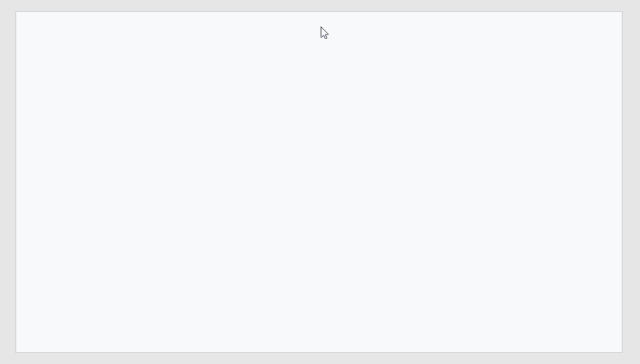
Ctrl Shift
打开PPT幻灯片,按住【Ctrl Shift】快捷键调整对象,可以等比例缩放对象。

Shift 鼠标
如何做到水平或垂直移动对象?按住Shift 鼠标,即可轻松实现这一操作。
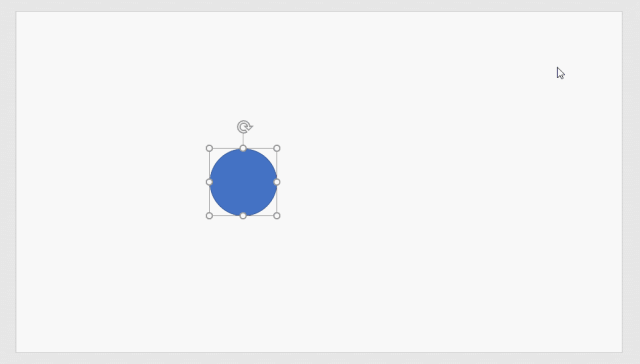
其它更全更好的ppt快捷键相关文章可以查看下一篇。
如何在PowerPoint2007中让艺术字逐行显示
一个演示文稿的内容是否丰富,在很大程度上与它的幻灯片特效是密不可分的,为幻灯片添加各种特效可以使幻灯片看上去更具吸引力。比如,我们经常看到幻灯片上的文字一行一行的逐行显示出来,你知道在PowerPoint中是怎么实现的吗?下面我们就来学习下如何在PowerPoint2007中让艺术字逐行显示出来。 操作步骤 进入&l






